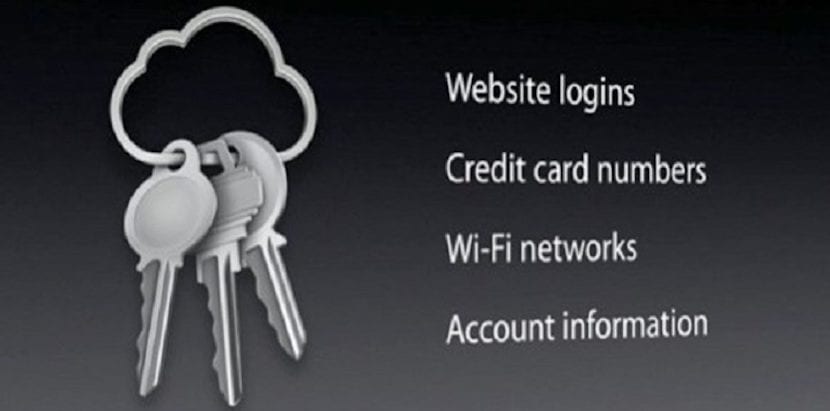
この小さなチュートリアルは、Macを使用するすべてのユーザーに役立つものです。 ログインキーチェーンパスワードを要求し続ける。 この場合、このオプションを知っておくと、パスワードを常に入力する必要がなくなります。
多くの場合、ユーザーアカウントのパスワードはログインキーチェーンのパスワードと一致しない可能性があるため、常に書き留める必要があります。 と この小さなチュートリアルでは、ログインキーチェーンのパスワードを変更する方法を学びます。 新しいもののために。
Macがログインキーチェーンのパスワードを要求し続ける場合の対処方法
最初に行うことは、macOSユーザーパスワードをリセットすることです。これにより、キーチェーンパスワードを更新するか、ログインキーチェーンのパスワードを入力するように求められる場合があります。 システムがログインキーチェーンのロックを解除できなかったとMacから通知された場合は、ログインキーチェーンが引き続き古いパスワードを使用していることを意味します。 古いパスワードがわからない場合 新しいログインキーチェーンを作成する必要があります。これについては別の記事で説明します。

古いパスワードがわかっている場合の手順 これらは次のとおりです。
- LaunchpadのOthersフォルダーにあるキーチェーンアプリケーションを開きます
- ウィンドウの左側にあるキーチェーンのリストで、「ログイン」を選択します
- メニューバーの[編集]メニューで、[キーチェーン「ログイン」のパスワードの変更」を選択します(下の写真)
- [現在のパスワード]フィールドに、ユーザーアカウントの古いパスワードをタッチ入力します。 リセットする前に使用したパスワードです
- ユーザーアカウントの新しいパスワードを[新しいパスワード]フィールドに入力します。 これは、Macにログインするために現在使用しているパスワードです。[確認、承認]フィールドに同じパスワードを入力し、キーチェーンアクセスを終了します。
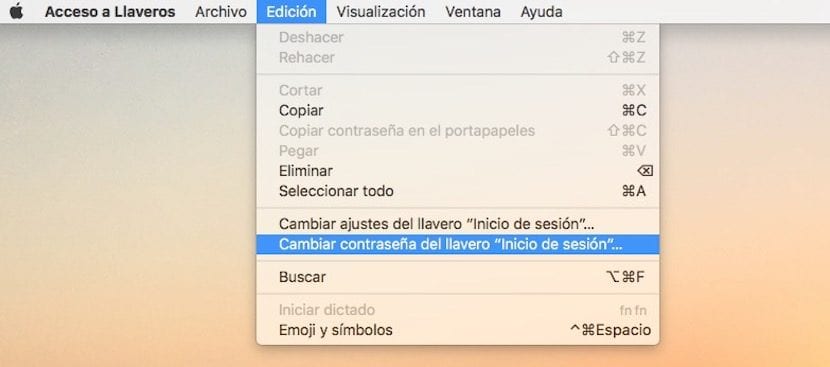
これらの簡単な手順に従って、パスワードを変更してから、 彼女を覚えておくことは重要です、 もちろん。
こんにちは、
私はそれをすることができません、彼らが言及するボタンは無効になっています
よろしく、
icrism.com